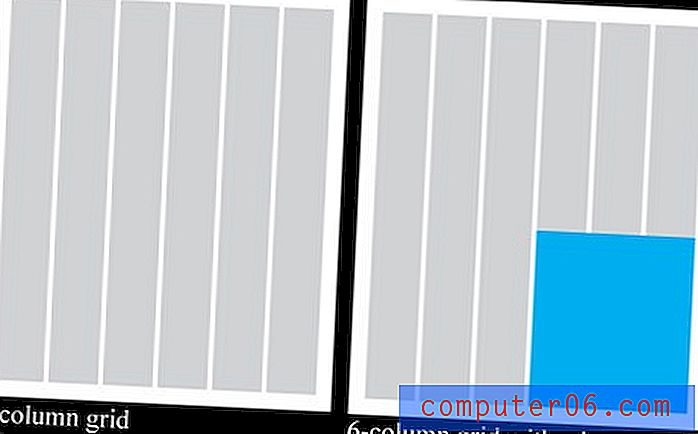Outlook 2013에서 서명을 만드는 방법
하루 종일 이메일을 많이 보내면 이메일 작성 시간을 줄일 수있는 방법을 찾고있을 것입니다. 이를 수행하는 간단한 방법 중 하나는 이메일 서명을 사용하는 것입니다. 보내는 메시지 끝에 자동으로 추가되는 전자 메일 서명을 Outlook 2013에서 설정할 수 있습니다. 사진이나 로고를 사용하여 해당 서명을 사용자 정의 할 수도 있습니다.
서명을 사용하면 전자 메일 수신자에게 중요한 연락처 정보를 빠르고 정확하게 제공 할 수있을뿐만 아니라 메시지에 전문성을 부여 할 수 있습니다. 따라서 아래 자습서를 따라 Outlook 2013에서 전자 메일 서명을 만드는 방법을 알아보십시오.
Microsoft Outlook 2013에서 서명을 만드는 방법
이 튜토리얼에서는 이름, 주소 및 전화 번호가 포함 된 간단한 이메일 서명을 작성합니다. 서명에 URL을 포함하는 등 추가 할 수있는 몇 가지 추가 사용자 정의가 있습니다. 따라서 가이드를 따르고 서명을 작성해야한다면 요구 사항에 더 잘 맞는 방법을 실험 해 볼 수 있습니다.
1 단계 : Outlook 2013을 시작합니다.
2 단계 : 창 상단에있는 홈 탭을 클릭 한 다음 창 상단에있는 리본의 새 섹션에서 새 이메일 버튼을 클릭하십시오.
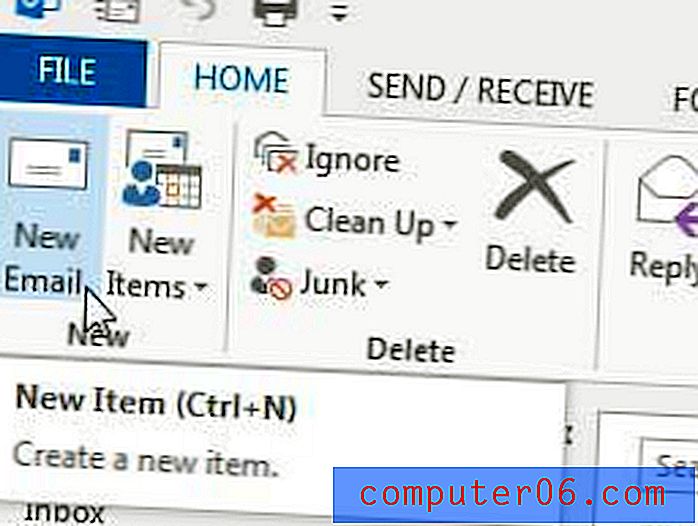
3 단계 : 창의 맨 위에있는 리본의 포함 섹션에서 서명 을 클릭하십시오.
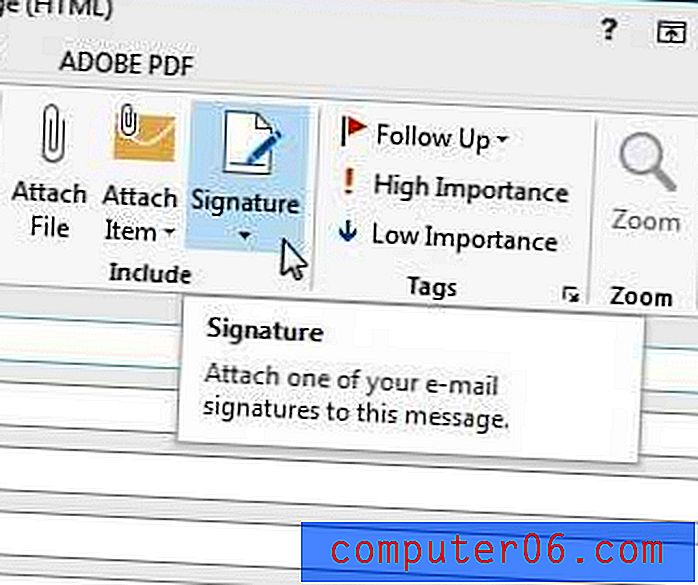
4 단계 : 서명을 클릭하십시오.
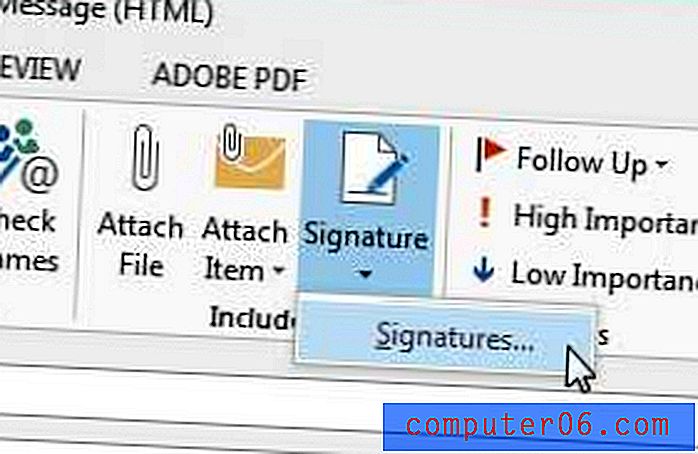
5 단계 : 새로 만들기 버튼을 클릭하십시오.
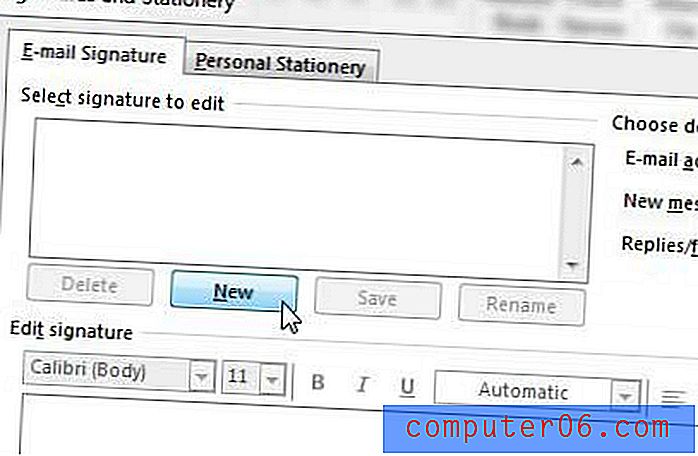
6 단계 : 서명 이름을 입력 한 다음 확인 버튼을 클릭합니다.
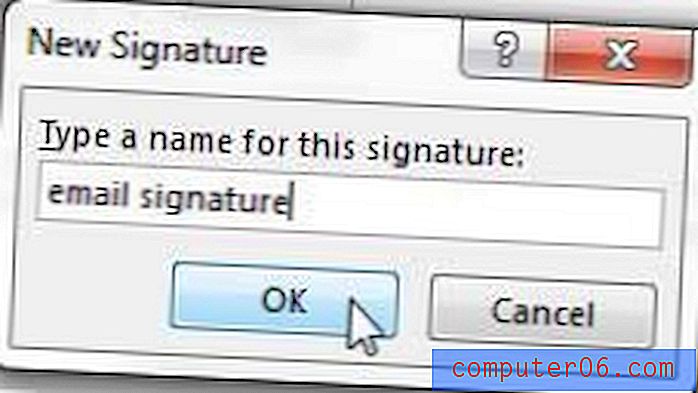
7 단계 : 창 하단의 필드에 서명에 포함 할 정보를 입력하십시오.
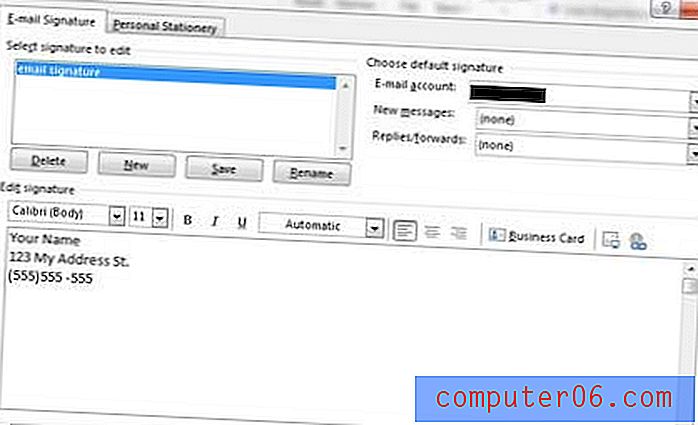
8 단계 : 새 메시지 오른쪽의 드롭 다운 메뉴를 클릭 한 다음 목록에서 서명을 클릭하십시오. Outlook에 여러 전자 메일 계정이 구성된 경우 전자 메일 계정 오른쪽의 드롭 다운을 클릭하고 각 계정에 대한 기본 서명 옵션을 설정해야합니다.
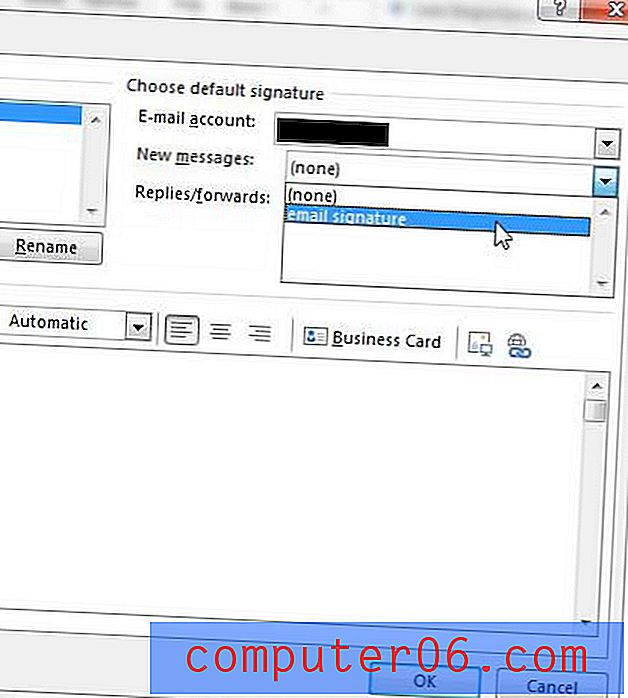
9 단계 : 완료되면 창의 맨 아래에있는 확인 버튼을 클릭하십시오.
Outlook에서 새 메시지를 더 자주 다운로드하기를 원하십니까? Outlook 2013에서 송수신주기를 늘리는 방법에 대해 알아 봅니다.